win7防火墙在哪里设置?教你设置防火墙
分类:windows7教程 发布时间:2018-12-08 09:44:11
虽说win10系统的到来很多小伙伴都升级了,但是仍然还有一部分小伙伴还在使用win7系统,不过总会有一些问题困扰到我们,比如win7系统的防火墙在哪里设置?下面小编给你解答下win7防火墙设置的方法。
一般我们win7系统自带有防火墙功能,正常情况下防火墙是开启的,虽然说防火墙可以防护我们的网络安全,但是有时候需要安装一些软件程序,必须把防火墙关闭了,那win7防火墙在哪里设置怎么关闭呢?下面小编教你设置win7防火墙。
以下就是win7防火墙设置的教程:

win7防火墙在哪里设置系统软件图解1
1、在“控制面板”窗口中单击“Windows防火墙”超链接。
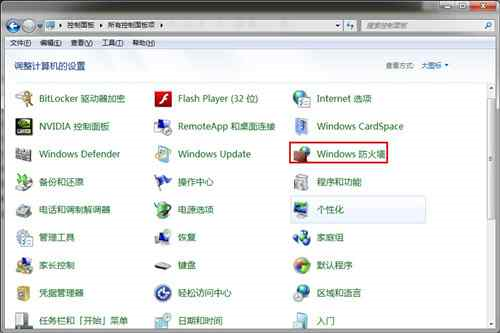
win7系统软件图解2
2、打开“控制面板”窗口,单击左侧的“更改通知设置”超链接。

win7防火墙系统软件图解3
3、打开“自定义设置”窗口,即可对防火墙的开启状态与通知选项进行设置。

win7防火墙系统软件图解4
4、在“Windows防火墙”窗口中单击“允许程序通过Windows防火墙”超链接。

防火墙系统软件图解5
5、选中程序前的复选框,即可将其添加到“允许的程序和功能”列表中。

win7防火墙在哪里设置系统软件图解6
6、若要添加其他程序,可单击“允许运行另一个程序”按钮。

win7防火墙系统软件图解7

win7防火墙系统软件图解8
7、弹出“添加程序”对话框,在“程序”列表中选中要添加的程序,单击“添加”按钮。

win7系统软件图解9
8、此时,即可将程序添加到“允许的程序和功能”列表中,单击“确定”按钮。

防火墙系统软件图解10
以上就是win7防火墙设置的教程。






 立即下载
立即下载







 魔法猪一健重装系统win10
魔法猪一健重装系统win10
 装机吧重装系统win10
装机吧重装系统win10
 系统之家一键重装
系统之家一键重装
 小白重装win10
小白重装win10
 杜特门窗管家 v1.2.31 官方版 - 专业的门窗管理工具,提升您的家居安全
杜特门窗管家 v1.2.31 官方版 - 专业的门窗管理工具,提升您的家居安全 免费下载DreamPlan(房屋设计软件) v6.80,打造梦想家园
免费下载DreamPlan(房屋设计软件) v6.80,打造梦想家园 全新升级!门窗天使 v2021官方版,保护您的家居安全
全新升级!门窗天使 v2021官方版,保护您的家居安全 创想3D家居设计 v2.0.0全新升级版,打造您的梦想家居
创想3D家居设计 v2.0.0全新升级版,打造您的梦想家居 全新升级!三维家3D云设计软件v2.2.0,打造您的梦想家园!
全新升级!三维家3D云设计软件v2.2.0,打造您的梦想家园! 全新升级!Sweet Home 3D官方版v7.0.2,打造梦想家园的室内装潢设计软件
全新升级!Sweet Home 3D官方版v7.0.2,打造梦想家园的室内装潢设计软件 优化后的标题
优化后的标题 最新版躺平设
最新版躺平设 每平每屋设计
每平每屋设计 [pCon planne
[pCon planne Ehome室内设
Ehome室内设 家居设计软件
家居设计软件 微信公众号
微信公众号

 抖音号
抖音号

 联系我们
联系我们
 常见问题
常见问题



